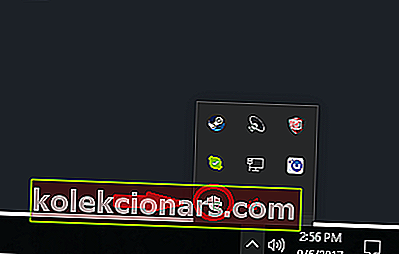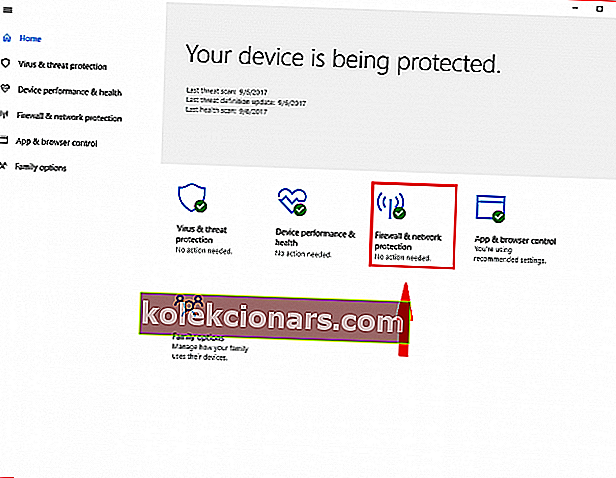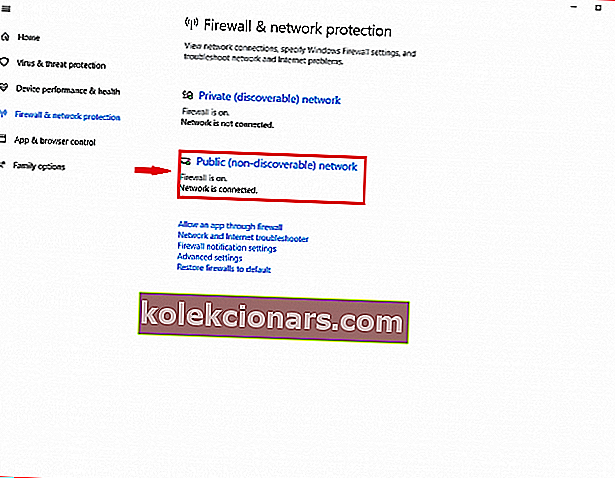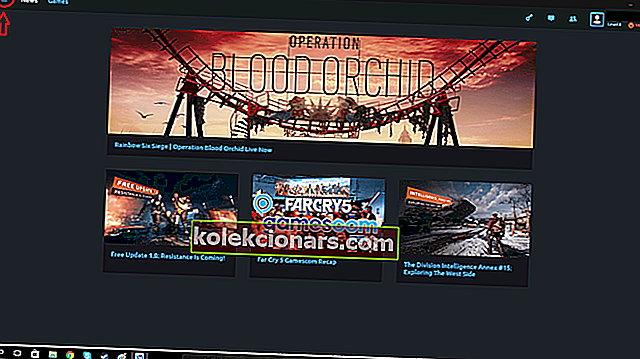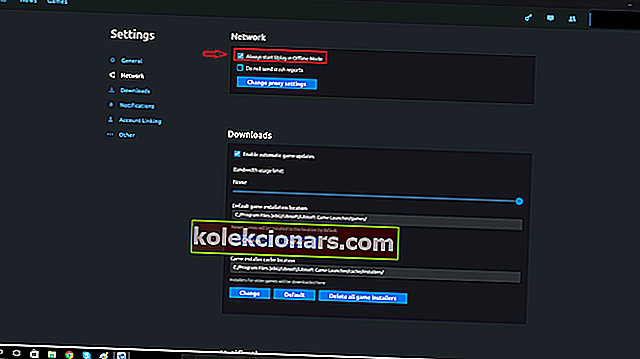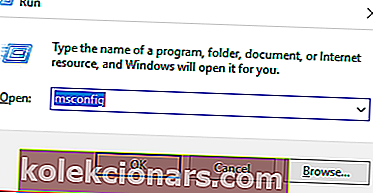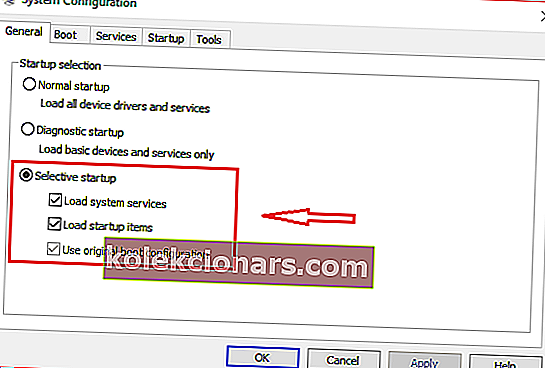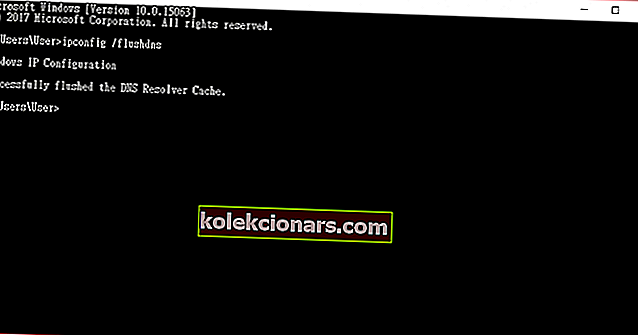- Uplay ir Ubisoft spēļu izplatīšanas pakalpojums, kurā varat iegādāties, lejupielādēt un spēlēt spēles. Līdzīgi citiem palaidējiem, piemēram, Steam, Origin vai Epic, tas ir arī spēļu kopienu centrs.
- Saprotams, ka savienojuma problēmu radīšana ar Uplay var sabojāt jūsu dienu, jo jums būs jāpiesakās, lai piekļūtu kopienas pasākumiem un visiem sociālajiem aspektiem, ko palaidējs piedāvā.
- Dažas no mūsu iecienītākajām spēlēm nāk no Ubisoft, tāpēc mēs esam plaši aprakstījuši Uplay. Lai atjauninātu informāciju par jaunākajām kļūdām, labojumiem un atjauninājumiem, skatiet mūsu Uplay lapu, kur mēs to apspriežam un daudz ko citu.
- Vai jums ir problēmas ar jūsu Windows 10 datoru? Programmatūra darbojas uz augšu? Meklējiet tikai problēmu novēršanas centru, kur mēs piedāvājam labākos risinājumus vissliktākajām problēmām!

Uplay PC ir portāls visiem Ubisoft spēļu nosaukumiem, kas pieejami personālajam datoram. Turklāt lietotāji var nopelnīt atlīdzības, iegādāties trešo pušu nosaukumus un sazināties un sazināties ar citiem spēlētājiem, izmantojot šo programmatūru.
Šajā spēļu platformā var atrast tādas pasaules līmeņa spēles kā Rainbow Six Tom Clancy, Assassin Creed, For Honor un citas.
Tomēr lietotāji, atverot spēļu portālu, dažreiz saskaras ar Uplay PC Windows 10 savienojuma problēmām.
Ja jums ir grūtības izveidot savienojumu ar Uplay serveriem operētājsistēmā Windows 10, tālāk sniegtie labojumi var jums palīdzēt.
Nevar izveidot savienojumu ar Uplay serveriem, kā to salabot?
1. Programmatūras konflikts
Dažreiz, ja Windows ugunsmūris nav atjaunināts, atverot Uplay, tas radīs problēmas. Ja atjaunināt ugunsmūri un problēma joprojām pastāv, jums būs jāmēģina izslēgt ugunsmūri, palaižot Uplay.
Lai izslēgtu Windows ugunsmūri, jums būs jādara šādi:
- Uzdevumjoslā atrodiet Windows ugunsmūra ikonu datora apakšējā labajā stūrī un noklikšķiniet uz tās.
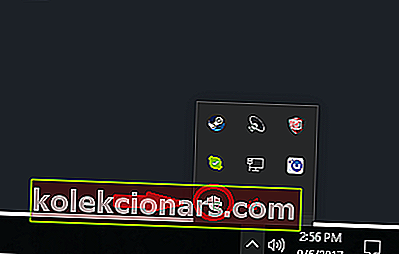
- Noklikšķiniet uz sadaļas Ugunsmūris un tīkla aizsardzība.
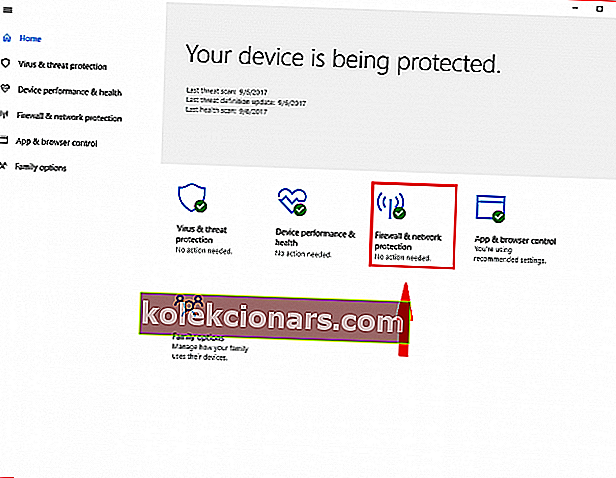
- Tad atveriet to Public (nav atrodama) tīkla iespēju, kas atrodas vidū logiem.
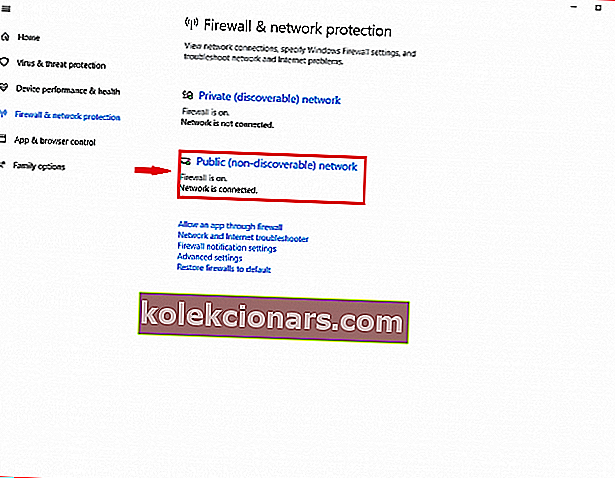
- Atrodiet Windows ugunsmūra opciju un izslēdziet to .
Lietotāju datoros var būt instalētas citas pretvīrusu programmas. Šīs programmas var arī liegt viņiem iekļūt Uplay serveros. Tāpēc ieteicams pareizi konfigurēt šīs lietojumprogrammas, lai Uplay darbotos bez ierobežojumiem vietējā tīklā.
Ja izmantojat virtuālo privāto tīklu (VPN) vai interneta savienojuma koplietošanas (ICS) programmas, ieteicams arī tās izslēgt.
Šīs lietojumprogrammas var traucēt jūsu Ubisoft spēļu tīklu.
Vai zinājāt, ka antivīruss var bloķēt interneta savienojumu? Izlasiet mūsu ceļvedi, lai uzzinātu vairāk!
2. Bezsaistes režīma un starpniekservera iestatījumi
Jūsu Uplay programma var būt konfigurēta sākt bezsaistē katru reizi, kad to atverat. Arī operētājsistēmā Windows 10 ir starpniekservera iestatījumi, kas var radīt savienojumu problēmas spēļu platformā Uplay.
Lai novērstu šīs problēmas, lietotājiem jāizmēģina šīs darbības:
- Pirmkārt, jums būs jāatver Uplay.
- Otrkārt, noklikšķiniet uz izvēlnes ikonas, kurai jābūt Uplay Windows augšējā labajā pusē.
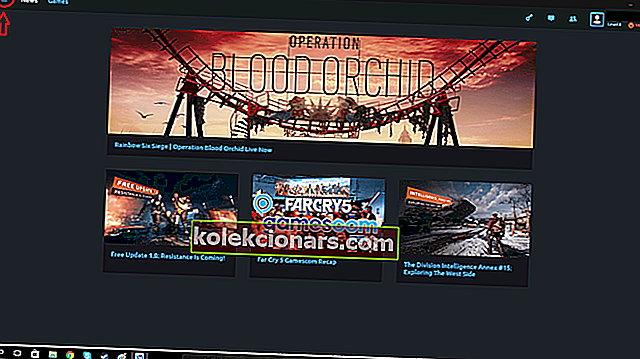
- Kad izvēlne ir atvērta, noklikšķiniet uz iestatījumu opcijas.
- Atrodiet opciju Vienmēr sākt Uplay bezsaistes režīmā un noņemiet atzīmi no tās.
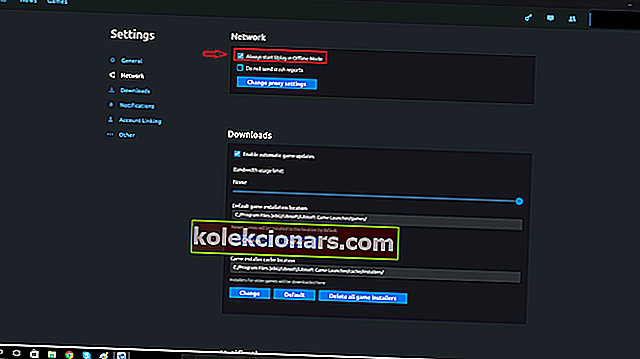
- Varat arī noklikšķināt uz zem tā esošās opcijas Mainīt starpniekservera iestatījumus, ja domājat, ka iestatījumi nav pareizi konfigurēti.
3. Fona programmas
- Atveriet sākumu, noklikšķinot uz loga ikonas uzdevumjoslas kreisajā pusē vai uz tastatūras noklikšķinot uz sākuma taustiņa .
- Vienkārši ierakstiet šajā skrējienā , un noklikšķiniet uz pieteikumu, kas rāda uz augšu no meklēšanas.
- Run Windows ierakstiet šajā msconfig atklātā līnijā.
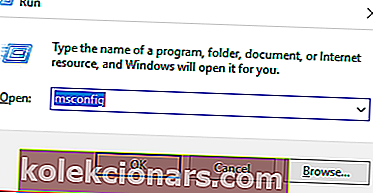
- Nospiediet Enter .
- Ja tas nav atlasīts, noklikšķiniet uz cilnes Vispārīgi, kas atrodas logā Sistēmas konfigurācija.
- Šajā cilnē jums būs nepieciešams, lai izvēlētos no "selektīvu starta" iespēju.
- Jums blakus vajadzētu redzēt izvēles rūtiņu ar “Ielādēt starta vienumus ”. Noņemiet atzīmi no šīs izvēles rūtiņas.
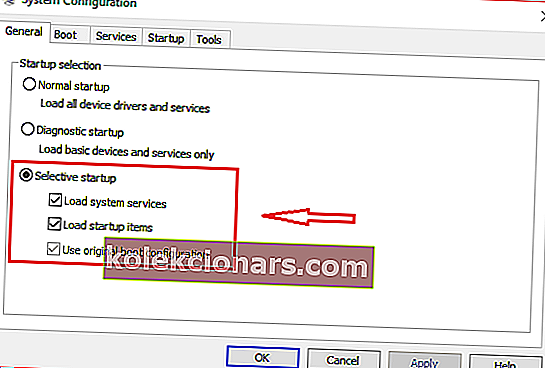
- Noklikšķiniet uz Lietot, pēc tam Labi . Lai iestatījumi stātos spēkā, jums būs jārestartē dators.
Savienojuma problēmas vietnē Uplay PC Windows 10 var izraisīt citas lietojumprogrammas, kas darbojas fonā. Tāpēc, pirms sākat spēli no Uplay, fona lietojumprogrammu izslēgšana var palīdzēt spēlei darboties labāk.
Ja šis risinājums novērš savienojuma problēmu, tad viena no jūsu programmām, kas tiek ielādēta startēšanas laikā, ierobežo piekļuvi internetam Uplay serveriem.
Jūs vēlaties atrast šo programmu un novērst tās ielādi Windows startēšanas laikā.
Pārbaudiet šo rokasgrāmatu, lai labotu pārāk daudz fona procesu sistēmā Windows 10 ar dažām vienkāršām darbībām!
4. Ierobežojošās tīkla konfigurācijas
Tīkla un ISP administratori dažkārt jūsu tīkliem nosaka ierobežojumus, kas var izraisīt Uplay PC Windows 10 savienojuma problēmas. Šādā gadījumā jums būs jāsazinās ar administratoriem, lai atrisinātu problēmu.
5. DNS failu izskalošana
- Atveriet Windows sākuma izvēlni.
- Ierakstiet komandu uzvedni.
- Noklikšķiniet uz lietojumprogrammas, kas parādās meklēšanā.
- Kad parādās komandu uzvednes logs, ierakstiet šo komandu: ipconfig / flushdns.
- Nospiediet Enter . Jums vajadzētu redzēt kaut ko līdzīgu tam, kas parādīts zemāk esošajā attēlā.
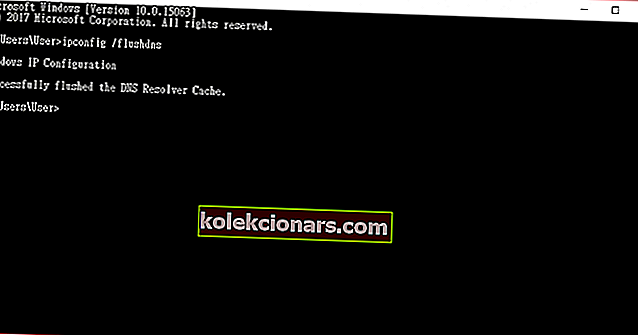
DNS kešatmiņa ir tā, kas saglabā nesen apmeklēto tīmekļa serveru IP adreses. Iespējams, ka daži no šiem failiem ir bojāti vai novecojuši, kas var traucēt interneta savienojumus ar šiem serveriem.
Atcerieties, ka šie norādījumi darbojas tikai operētājsistēmā Windows 10. Citām Windows versijām būs nepieciešamas dažādas darbības.
Apskatiet šo rokasgrāmatu un iemācieties strādāt komandu uzvednē kā īsts eksperts!
6. Atiestatiet resursdatora failus
Windows izmanto resursdatora failus, lai kartētu IP adreses resursdatora nosaukumiem. Dažreiz šajos failos var būt ļaunprātīgi ieraksti. Tādējādi atiestatīšana var novērst noteiktas interneta savienojuma problēmas.
Lūk, kā atiestatīt resursdatora failus:
- Lejupielādējiet šos saspiestos noklusējuma resursdatora failus. Šos failus var izmantot ne tikai operētājsistēmai Windows 10.
- Izvelciet saspiesto failu un kopējiet to šajā mapē: C: WindowsSystem32driversetc
- Noklikšķiniet uz aizstāt .
Šie risinājumi atrisina visbiežāk sastopamās problēmas, kad Uplay PC Windows 10 netiek pareizi savienots.
Ja problēmas saglabājas pat pēc šo risinājumu izmantošanas, iespējams, vēlēsities tieši sazināties ar Ubisoft.
FAQ: Uplay savienojamības problēmas
- Kāpēc mans Uplay neizveidos savienojumu?
Tā kā savienojums ar serveri ir bloķēts. Šim jautājumam ir vairāki labojumi, kā detalizēti aprakstīts mūsu ceļvedī.
- Kā salabot Uplay?
Uplay var mest vairākas kļūdas, un katrai no tām ir īpašs labojums. Mēs esam apkopojuši visbiežāk sastopamo kļūdu un to labojumu sarakstu.
- Kāpēc Uplay saka, ka savienojums ir zaudēts?
Tā kā serveris ir zaudējis savienojumu ar jūsu klientu. Tas ir tas pats jautājums, kas bija Street Fighter V, un mūsu ceļvedī varat uzzināt, kā novērst savienojuma problēmu.
Redaktora piezīme : šī ziņa sākotnēji tika publicēta 2017. gada septembrī, un kopš tā laika tā ir pilnībā atjaunota un atjaunināta 2020. gada martā, lai iegūtu svaigumu, precizitāti un vispusību.